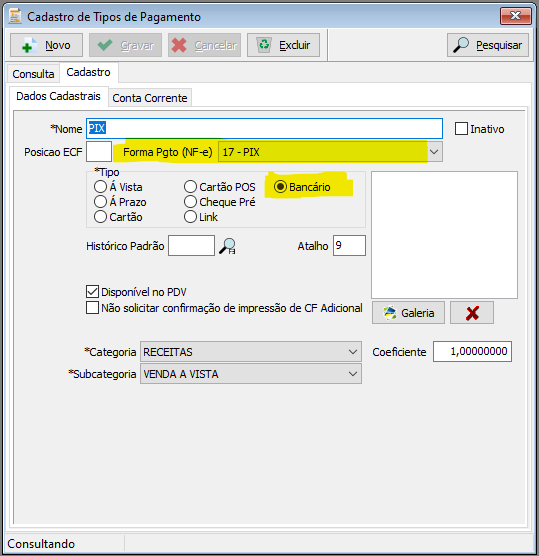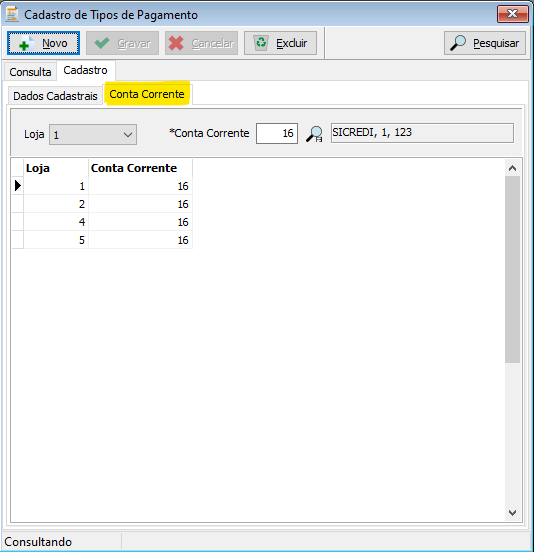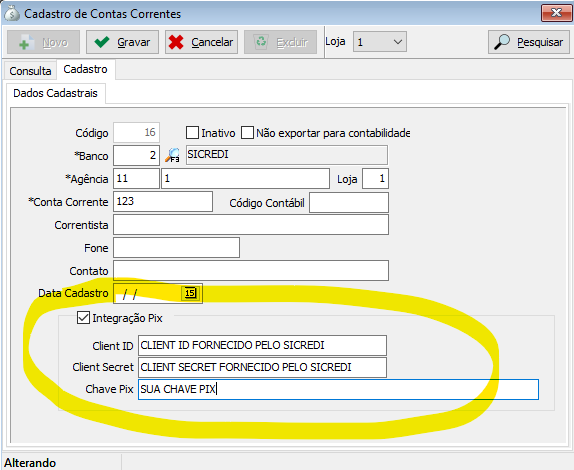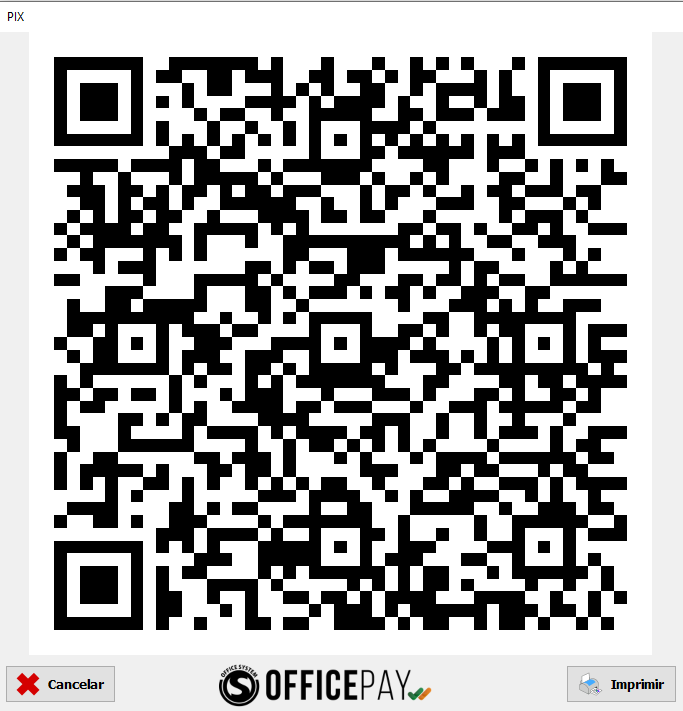Pix Sicredi
Índice
Introdução
Passo a passo para ativação e configuração do Pix Sicredi integrado com o Master Key.
Requisitos
Master Key versão 4.04.076 ou superior
Ativação
- O cliente deve possuir uma conta no Sicredi;
- Deve ser gerada as credencias de integração Pix, conforme Cartilha disponibilizada pelo Sicredi:
- U:\CartilhaPixSicredi.pdf
- Casa haja dúvidas neste processo, o cliente pode entrar em contato com seu gerente de conta e enviar essa cartilha a ele.
- . Após receber as credencias, é possível seguir para as próximas etapas
Configurações
Tipo de Pagamento
No cadastro de Tipo de Pagamento:
- Deve ser criado um tipo de pagamento do tipo "Bancário":
- Deve ser cadastrado as contas correntes relacionadas ao Pix:
Conta Corrente
No Cadastrado de Conta Corrente:
- Deve ser selecionada uma conta corrente do banco Sicredi e habilitado "Integração Pix", informando todos os campos exigidos:
Funcionamento
Vendas e Devoluções, PDV e Emissão de NF, pode ser utilizado o tipo de pagamento configurado para leitura do QRCode e pagamento via Pix: